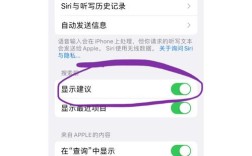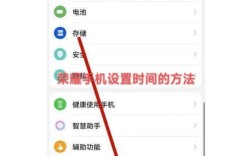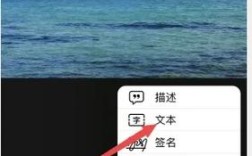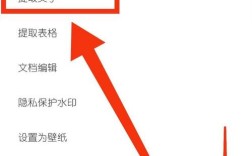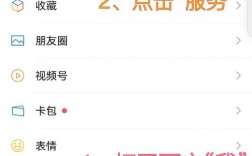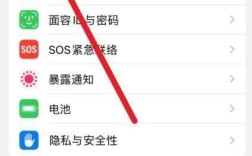在数字化时代,智能手机已成为我们日常生活中不可或缺的一部分,随着手机应用数量的不断增加,如何有效管理和隐藏某些应用程序,以保护个人隐私和提升使用效率,成为了一个值得关注的问题,苹果手机作为市场上最受欢迎的智能手机之一,其用户对于隐藏软件的需求也日益增长,本文将详细介绍苹果手机如何隐藏软件的方法,包括苹果自带的隐藏功能、第三方应用的使用以及一些实用的小技巧,帮助用户更好地管理自己的手机应用。
一、苹果自带APP隐藏
1. 通过“屏幕使用时间”设置隐藏
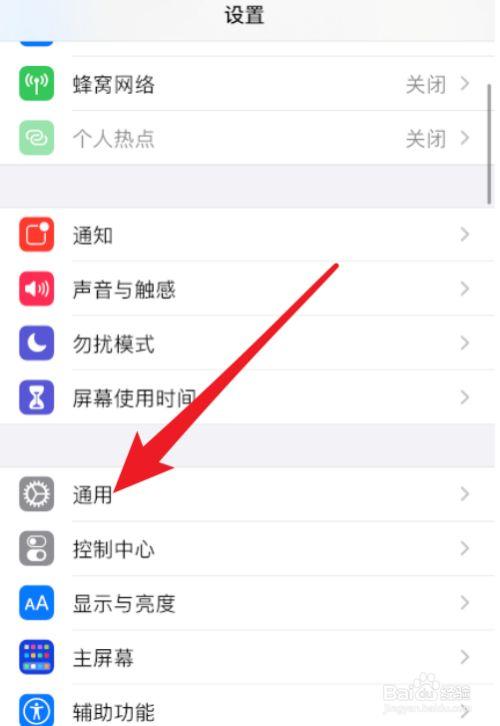
步骤:打开【设置】【屏幕使用时间】【内容和隐私访问限制】【允许的APP】,关闭相关APP即可隐藏,恢复时,重新开启相应选项即可。
特点:适用于ios 12及以上版本,可隐藏系统预装的应用,如Safari、相机等。
2. 通过“内容和隐私访问限制”隐藏下载的应用
步骤:打开【设置】【屏幕使用时间】【内容和隐私访问限制】【内容访问限制】【APP】,选择【不允许APP】或特定类别的APP,即可隐藏所有从App Store下载的APP。
特点:适用于iOS 13及以上版本,可以批量隐藏下载的应用。
二、文件夹隐藏法
将需要隐藏的应用放入一个文件夹中,这样这些应用不会全部陈列在主屏幕上,但需注意,此方法可能不够隐蔽,因为一旦别人打开了文件夹,还是可以看到所有被隐藏的应用。
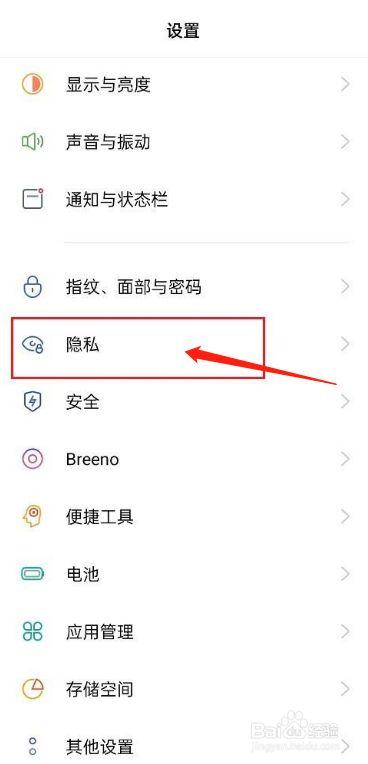
三、主屏幕编辑隐藏
长按主屏幕上的某个页面中的APP,进入编辑模式,点击页面下方的横杠,取消勾选需要隐藏的页面,即可隐藏该页面上的所有APP。
四、使用第三方应用隐藏
对于想要更灵活地隐藏应用的用户,可以考虑使用第三方应用,XLocker是一款专为iOS设计的隐藏应用工具,它可以让用户轻松实现一键隐藏App,但请注意,使用第三方应用可能涉及隐私和安全问题,务必选择可靠来源并仔细阅读用户评价和隐私政策。
五、利用“资料库”隐藏(iOS 14+)
对于升级到iOS 14及以上版本的用户,可以利用“资料库”来隐藏主界面的app,具体步骤为:长按需要隐藏的app,选择“移出app”,然后点击“从主画面移除”,这样,app在iphone桌面就看不到了,实际是在“App资料库”里。
六、关闭Siri搜索建议
为了避免他人通过Siri搜索找到隐藏的app,可以关闭Siri搜索建议,具体步骤为:打开【设置】【Siri与搜索】,找到想要隐藏的app,关闭“在搜索中显示app”的开关。
七、隐藏iPhone桌面
如果希望一次性隐藏多个页面上的app,可以通过隐藏iPhone桌面来实现,具体步骤为:长按桌面下方的“搜索框”或“...”,点击想要隐藏的页面,取消勾选,然后按下“完成”,但需注意,此方法在“App资源库”那一页仍然可以找到这些app。
八、通过App Store隐藏下载记录
为了避免他人通过App Store的下载记录发现隐藏的app,可以在App Store中隐藏下载记录,具体步骤为:打开App Store,点击右上方的“个人大头图示”,选择“已购项目”,找到想要隐藏的app,左滑后点击“隐藏”。
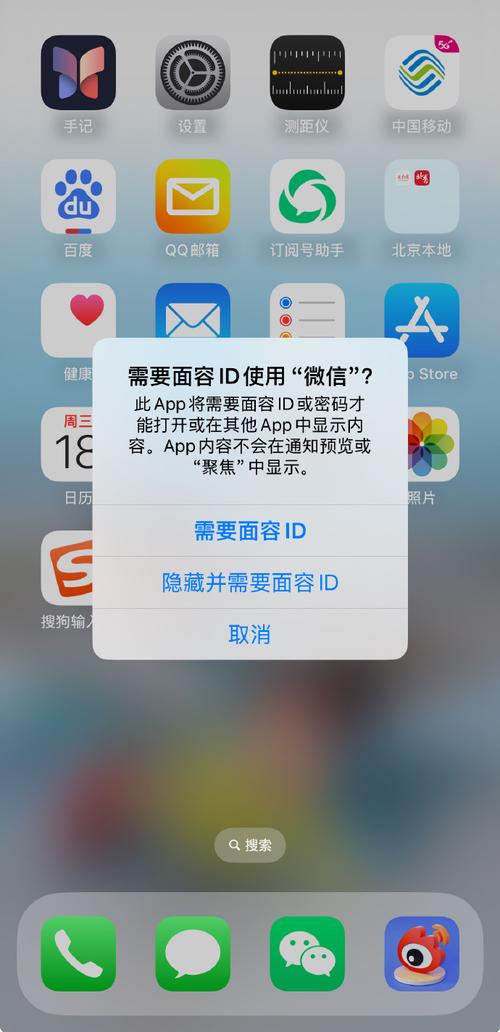
九、使用屏幕使用时间限制功能
虽然屏幕使用时间限制功能主要用于防止未经授权的访问和保护个人隐私数据,但它也可以在一定程度上达到隐藏应用的目的,通过设置密码并为特定应用添加使用时间限额,可以防止他人未经授权访问这些应用。
相关问答FAQs
1、如何在苹果手机上隐藏特定的应用程序?
答:可以通过“屏幕使用时间”设置隐藏系统预装的应用;通过“内容和隐私访问限制”隐藏下载的应用;或者使用第三方应用如XLocker来隐藏特定应用。
2、隐藏后的应用程序如何恢复显示?
答:对于通过“屏幕使用时间”或“内容和隐私访问限制”隐藏的应用,只需重新进入相应设置并开启相关选项即可恢复显示,对于使用第三方应用隐藏的应用,需按照第三方应用的操作指南进行恢复。
3、使用第三方应用隐藏应用程序是否安全?
答:使用第三方应用隐藏应用程序时,务必选择可靠来源并仔细阅读用户评价和隐私政策,以确保安全性和可靠性。
苹果手机提供了多种隐藏软件的方法,用户可以根据自己的需求和喜好选择合适的方式,无论是通过苹果自带的隐藏功能、第三方应用还是一些实用的小技巧,都能有效保护个人隐私并提升手机使用体验。